09.11.2023
iPhone SIM-Karte einlegen: Anleitung

Das Wichtigste auf einen Blick
Erfahre jetzt wie viel Datenvolumen du brauchst!
Inhaltsverzeichnis

Entdecke die etwas anderen Top-Deals bei Blau. Jetzt zusätzlich zum Blau Tarif eines von vielen attraktiven Gadgets sichern.
Wenn du ein neues iPhone hast, deinen Mobilfunkanbieter wechselst oder deine alte SIM-Karte defekt war, musst du zuerst die neue SIM-Karte einsetzen. Erst danach kannst du telefonieren und im Netz surfen. Breche die passende SIM-Kartengröße aus der Schablone aus, bevor du beginnst. Die meisten aktuellen Smartphones nutzen Nano-SIMs. Hier die einzelnen Schritte, um deine SIM-Karte in dein neues iPhone einzulegen:
Stelle sicher, dass du das passende SIM-Kartenfach für dein iPhone-Modell verwendest, um Schäden zu vermeiden.
Tipp: Musst du dringend telefonieren und deine SIM-Karte ist noch nicht da, kannst du einfach einen WLAN-Call mit deinem iPhone machen. Denn hierfür musst du lediglich mit dem WLAN verbunden sein und brauchst keine SIM-Karte.
Um in dein iPhone eine SIM-Karte einzulegen, musst du zunächst wissen, wo das SIM-Fach eigentlich ist. Je nach iPhone-Modell variiert die Position des SIM-Slots, daher haben wir hier eine Übersicht für dich, wo alle iPhones einmal aufgeführt sind. Der SIM-Slot befindet sich entweder oben, am linken oder rechten Rand des Geräts.
Manche Smartphones haben zusätzlich zum SIM-Kartenfach auch noch einen Slot für Speicherkarten. Einen Überblick über Smartphones mit SD-Slot bekommst du hier.
Auch wenn das mitgelieferte SIM-Tool ideal ist, um bei deinem iPhone die SIM-Karte zu wechseln, kann in Notfällen eine aufgebogene Büroklammer als Ersatz dienen. Sei hierbei jedoch äußerst vorsichtig, um keine Schäden zu verursachen. Bei Unsicherheiten besuche einen Apple Store und frage nach einem Ersatz-SIM-Tool.
Das Einlegen einer SIM-Karte in dein iPhone ist schnell gemacht. Achte stets darauf, dass die Karte korrekt positioniert ist. Sobald das erledigt ist, kannst du beginnen, dein iPhone nach deinen Wünschen zu personalisieren. Weitere hilfreiche iPhone-Tipps findest du in unseren Ratgebern.
Falls dein iPhone keinen sichtbaren SIM-Slot hat, benötigst du eine eSIM. Unsere Anleitung zeigt, wie du deine eSIM überträgst.
Bevor du dein altes iPhone verkaufst oder gegen ein neueres Modell eintauschst, lösche alle Systemdaten. Wir zeigen dir, wie das funktioniert.
Die eSIM ist eine digitale Form der SIM-Karte. Alle für das Mobiltelefonieren benötigten Infos sind elektronisch gespeichert – eine physische Karte ist nicht mehr nötig.
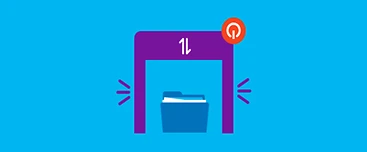
Du willst den Datensparmodus deines Android-Handys deaktivieren? Wir zeigen dir, wie es geht.

Hier findest du einen Überblick zu den Neuerungen und Funktionen in iOS 16.
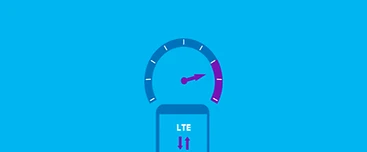
Wer über LTE/4G surft, kann mit einer schnellen Verbindung rechnen. Wie schnell genau findest du in unserem Guide heraus.